Mobil: Fehlerbehebung von erfassten Elementen und Bildschirmen
Last Updated Dezember 13, 2022
Ab WalkMe Mobile SDK Version 1.8.0+ können Sie Ihre erfassten Elemente und Bildschirme im Power-Modus berichtigen.
Schritte zum Öffnen des Bildschirms von erfassten Elementen im Power-Modus
Um zum Bildschirm des Power-Modus zu navigieren, von dem Sie dies tun können, gehen Sie wie folgt vor:
- Tippen Sie auf die Powermodus-Blase (der blaue Kreis), um das Menü des Power-Modus zu öffnen;
- Tippen Sie auf Erfasste Elemente;
- Wählen Sie die Registerkarte ELEMENTE oder SCREENS, um den aktuellen Status jedes zuvor erfassten Elements oder des Bildschirms anzuzeigen:
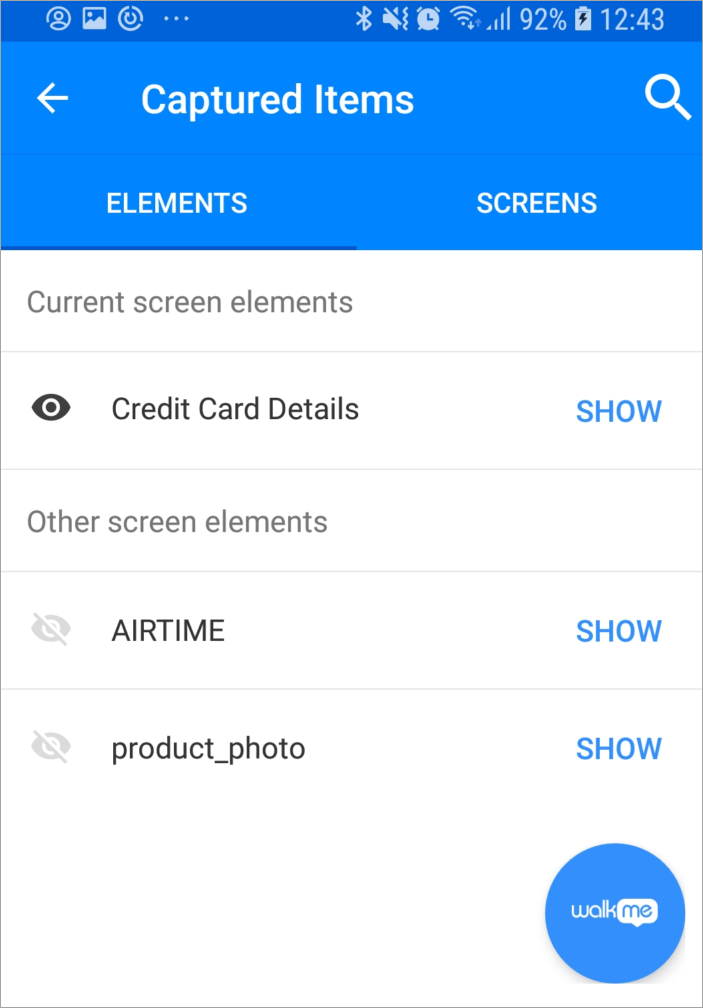
Derzeit sichtbare Bildschirme / Elemente haben das schwarze Open-Eye Symbol, während diejenigen, die nicht von Ihrem aktuellen Standort in der App sichtbar sind, ein durchgestrichenes ausgegrautes Auge haben.
Pro-Tipp: Bildschirme können bei Bedarf direkt aus dem Menü der erfassten Elemente wiederaufgenommen werden.
Wie funktioniert der Bildschirm der erfassten Elemente?
- Durch das Tippen eines Elements in der Liste der erfassten Elemente gelangen Sie in den Modus der Elementansicht, der durch diePower-Modus-Blase (der blaue Kreis) angezeigt wird, der sich in einen grünen Kreis ändert, der „Element;“ sagt
- Durch das Tippen auf ein Element, das von Ihrem aktuellen Standort in der App sichtbar ist, wird es auf dem Bildschirm markieren.
- Durch WalkMe Mobile SDK wird das Tippen auf ein Element, das von Ihrem aktuellen Standort in der App nicht sichtbar ist, das Element gesucht (z. B. durch Scrollen zu ihm, wenn möglich);
- Wenn der Versuch fehlschlägt, wird ein kleiner schwarzer Kreis mit einem Ausrufezeichen im grünen Kreis angezeigt, was anzeigt, dass Sie das Element manuell finden müssen, um es in Capture Element anzuzeigen.
- Der Element Anzeigemodus hat die folgenden Optionen:
- Element neu erfassen: bringt Sie in den Erfassungsmodus, um das Element neu auszuwählen;
- Aktualisieren von Element: ermöglicht es Ihnen, das Element neu anzuzeigen. Dies ist nützlich, wenn Sie Änderungen an den Präzisionseinstellungen des Elements in der mobilen Konsole vornehmen und ihre Auswirkungen in der App sofort anzeigen möchten;
- Stop Element View: bringt Sie zurück in den idle Power-Modus.
War dies hilfreich?
Ja
Nein
Vielen Dank für Ihr Feedback!
